Comment utiliser les pièces rapides dans Microsoft Outlook 2016

De cette manière, les Quick Parts constituent un moyen terme entre les signatures de courrier électronique et les modèles Microsoft Office. Si vous vous retrouvez à écrire sans cesse le même morceau de texte dans des courriels, vous trouverez que Quick Parts est très utile. Ils vous font gagner du temps, mais ils favorisent également la cohérence et la précision lors de l'envoi d'e-mails de modèles. Poursuivez votre lecture pour apprendre les bases.
Création de pièces rapides dans Outlook 2016
Ouvrez Outlook et créez un nouveau message. Ce sera le moyen le plus rapide et le plus simple de créer des pièces rapides pour Outlook. Ici, vous pourrez écrire le texte de votre choix avec le contenu et le formatage requis, sans aucun problème. Une fois que vous avez créé le contenu souhaité en tant que partie rapide, voici ce que vous devez faire:
Sélectionnez tout le texte ou le contenu, cliquez sur le bouton Insérer languette.
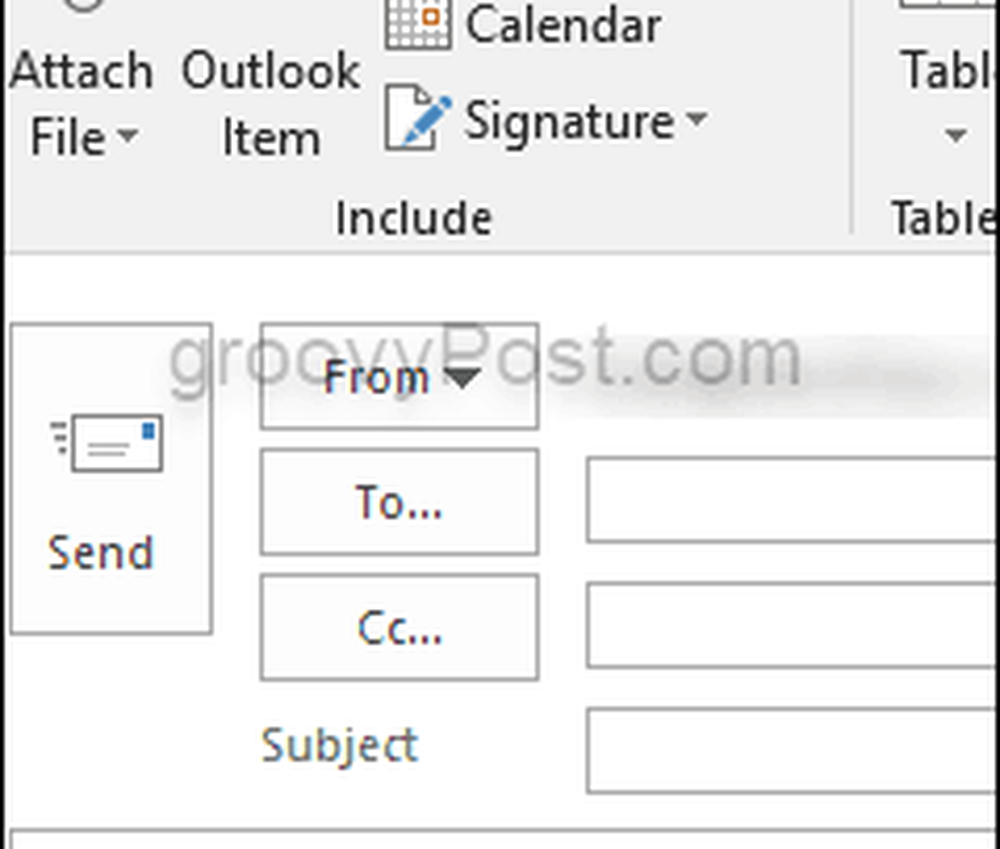
Ensuite, à droite du ruban, cliquez sur Pièces rapides et choisir Enregistrer la sélection dans la galerie de pièces rapide.
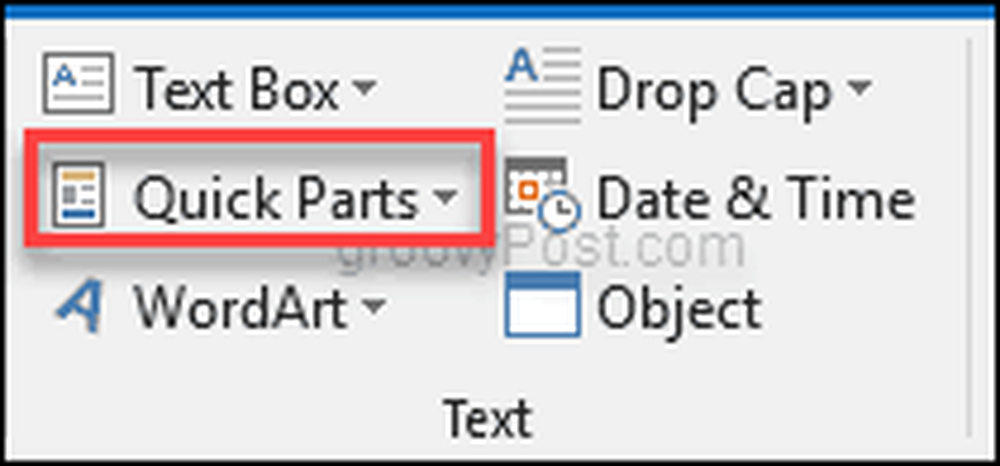
Cela ouvrira la boîte de dialogue Créer un nouveau bloc de construction.
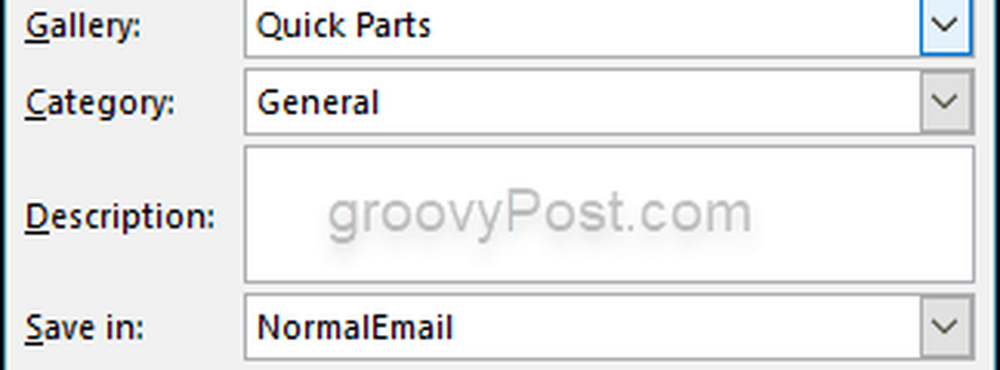
Vous remarquerez qu'il y a six options à remplir ou à choisir:
- Prénom: Cela se passe d'explication. Donnez simplement à l'entrée un nom qui coïncide avec ce qu'il fait ou ce qu'il dit..
- Galerie: Vous pouvez sélectionner différentes galeries dans lesquelles enregistrer vos entrées..
- Catégorie: Vous l'utiliserez principalement si vous avez besoin d'une tonne de Quick Parts et d'entrées..
- La description: Vous pouvez remplir ce champ avec une description rapide si vous le souhaitez, mais cela n'apparaîtra nulle part, ce qui obligera à le remplir..
- Sauver dans: Gardez-le à NormalEmail. De cette façon, l'entrée peut être utilisée par tous les comptes de messagerie que vous avez configurés dans Outlook..
- Options: Choisissez comment vous souhaitez que l'entrée soit insérée dans les prochains messages ou contenus.
Insertion de pièces rapides
Maintenant que vous avez appris à créer les pièces rapides dans Outlook 2016, vous pouvez maintenant apprendre à les utiliser pour gagner du temps avec Microsoft Outlook..
Créez un nouveau message électronique et placez le curseur à l'endroit où vous souhaitez insérer l'entrée..
Maintenant, allez au Insérer onglet sur le ruban, cliquez sur Pièces rapides, puis sélectionnez la vignette correspondant à l'entrée que vous souhaitez insérer. Vous pouvez également rechercher en tapant le nom de l'entrée. C’est là qu’il est pratique d’utiliser des noms uniques et pertinents.

Et c'est tout ce qu'il y a à dire!
Quick Parts dans Outlook 2016 est une fonctionnalité relativement peu connue, mais qui peut vous faire gagner beaucoup de temps si vous envoyez des messages similaires au quotidien. Vous envoyez des courriels toute la journée et l'utilisation de la fonction Quick Parts vous fera économiser temps et énergie..
Dites-nous comment Quick Parts vous fait gagner du temps dans la section commentaires ci-dessous.




